Ostatnio pokazałem jak możemy przeglądać (oraz kopiować, kasować, modyfikować) pliki na Raspberry Pi zdalnie za pomocą WinSCP. Dziś chciałbym przedstawić program dzięki któremu korzystając z konsoli (również przez SSH) możemy również zarządzać plikami na serwerze czy Raspberry Pi zdecydowanie wygodniej niż korzystając z „samej konsoli”.
Midnight Commander
Na początek musimy zainstalować program, robimy to standardowo:
sudo apt-get install mc -yPo instalacji program uruchamiamy poleceniem:
mcLub gdy potrzebujemy, by działał na większych uprawnieniach:
sudo mcSam interfejs może do najnowocześniejszych nienależny, ale w końcu działamy w konsoli:
Od razu zapewne co niektórym z Was (tym starszym) program wyda się znajomy – przypomina choćby stary DOSowy program Norton Commander (protoplasta bardziej współczesnego Total Commander).
Program dzieli ekran na 2 części na których możemy niezależnie przeglądać pliki i wykonywać na nich operacje.
Między „połówkami” przełączamy się za pomocą klawisza TAB, i choć można go obsługiwać za pomocą myszki, warto zapoznać się też z podstawową obsługą za pomocą klawiatury.
Na samym dole znajdują się polecenia podstawowe polecenia dostępne pod klawiszami F1-F10:
I tak np pod „F2” mamy kilka podstawowych komend:
A pod „F1” pomoc:
Może wizualnie program wydaje się dość skromny, ale zapewniam, że potrafi (ws)pomóc, zwłaszcza przy bardziej rozbudowanych działaniach na systemie plików. Zwłaszcza, gdy nie możemy skorzystać np. w WinSCP…

- Gen AI w Envato, czyli w ramach usługi Envato Elements mamy teraz dostęp do całego wachlarza narzędzi wspieranych przez AI - 1970-01-01
- DJI Mini 5 Pro, czyli mały dron z klasą C0, a spore zamieszanie, bo niby sub250, a jednak waży powyżej 250 gramów - 1970-01-01
- W Home Assistant 2025.6 w końcu mamy przypisanie struktury menu bocznego (sidebar) do konta użytkownika, więc teraz pora jeszcze na kolory (motyw) - 1970-01-01



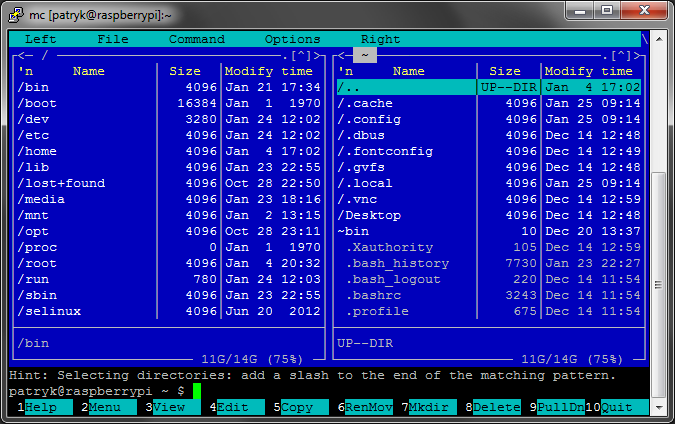
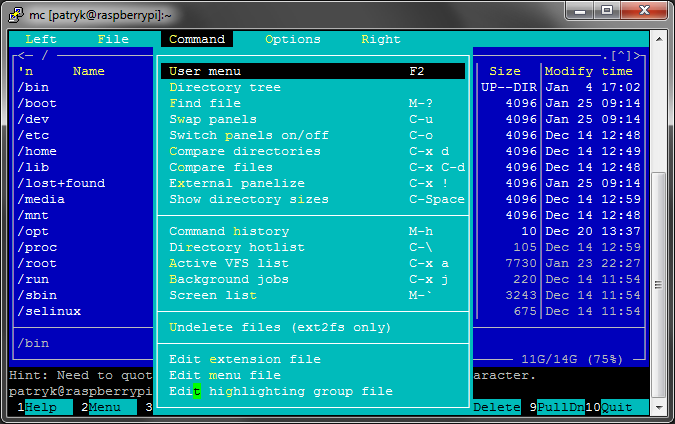
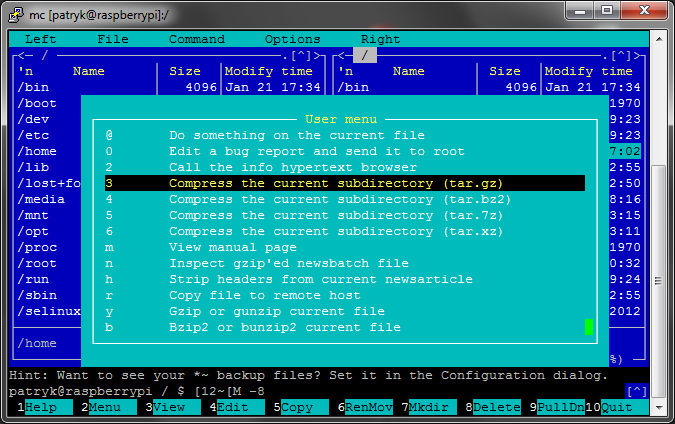
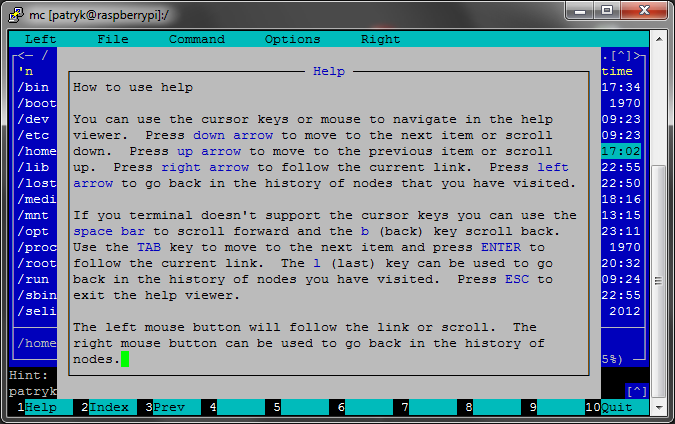













u mnie przez putty obramowania w mc są zmienione na jakieś chińskie znaczki typu „a z dwoma kreskami”. Wiesz może, co może być przyczyną?
Prawdopodobnie musisz zmienić kodowanie w opcjach PuTTY dla danego połączenia:
Windows > Transaltion > Remote character set: UTF8
Ja korzystam z UTF8 i jest OK…
Możliwe, że masz ustawione np. ISO-8859-x (wtedy „ramka” składa się np. ze znaków „â”)
Akurat dosowa wersja mc nazywała się norton commander, total commandery są pod windows. Ah te czasy, aż się łezka w oku kręci.
Masz rację… Nie cofałem się aż tak bardzo, by „młodsi” nie mieli ew. problemów… Ale już zaktualizowałem to zdanie :-)